PS5「使用者介面」正式開箱!遊戲實機測試讀取速度有感提升
索尼次世代主機 PlayStation 5(PS5)再過不到一週就即將在全球正式上市,本週取得由 SIET 提供的市售光碟機版後,我們也提前開箱並開始測試,現在終於能夠公布關於全新使用者介面的功能與體驗心得,但由於是在上市前的測試,部份功能仍在製作,因此「媒體介面、娛樂應用程式(Youtube、Netflix等)、PlayStation Store、PS Plus、PS Now 介面」上述所列項目將不會包含在本篇當中,之後會有報導補完上述未完成區域的介紹,敬請期待!
相關新聞:實機根本巨無霸!PS5 台灣首發開箱來了

使用者主介面
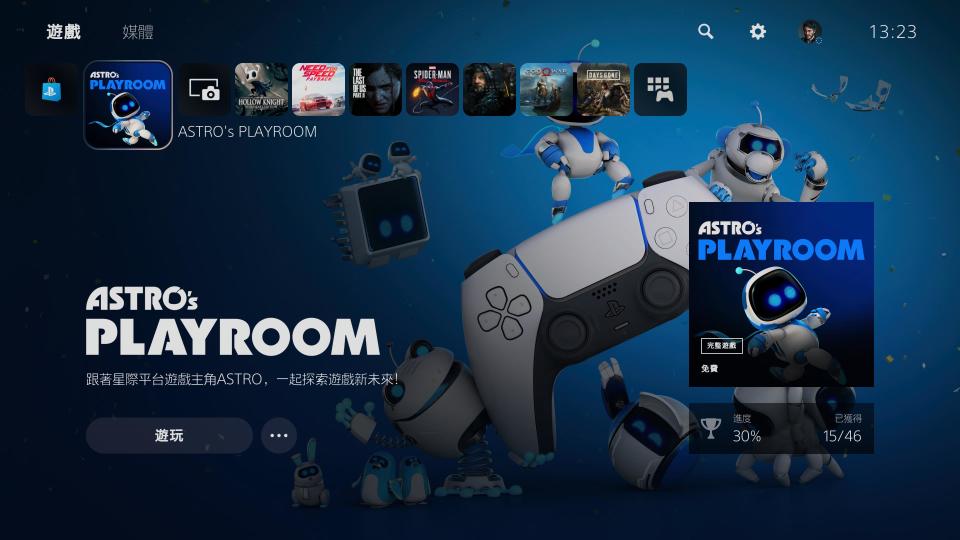
本次測試個人搭配索尼近期主打的 X9000H 電視使用,PS5 正式開機後,第一個印象就是「快」,或是說...變順了,在介面的操作上,不像過去 PS4 在某些部份會有種卡頓感,不管是進入遊戲、回主介面、設定功能、搜尋等,只要按下按鍵幾乎都能即時做出反應,尤其是從 PS4 初代機種升級的應該會感覺更明顯。
而「×」改成確定這件事其實沒想像中那麼難適應,但在某些遊戲上會造成混亂,例如《秘境探險4》就是預設「○」為確定,讓我按半天才發現搞錯了。
整個使用者主介面有分為「遊戲」、「媒體」兩個 Tab,由於尚未正式上市,媒體區還無法正常連線,而遊戲區則是會呈現 PS Store、安裝好的遊戲、內容保存庫等,要注意的是,扣掉 PS Store 與遊戲保存庫,中間只能呈現 9 個遊戲(截圖、錄影的「媒體庫」也算 1 個),並依照你開啟的時間排列,所以有安裝超過 10 個以上的遊戲,會需要自行去遊戲保存庫找出來。
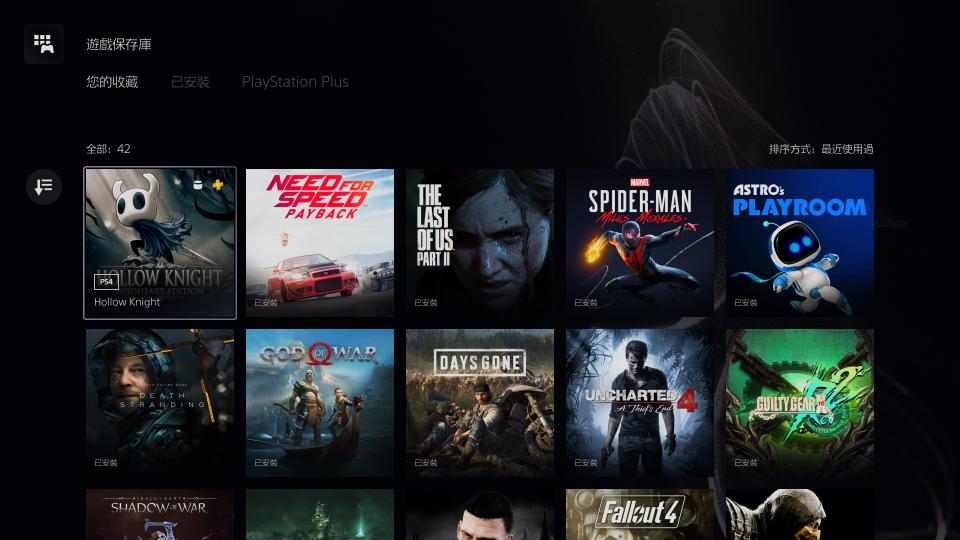
如果你有購買一些豪華版,包含數位美術集、原聲帶等,則需要從遊戲選單旁的三個小點點來切換,不會分別顯示成單一的應用程式,可見下圖《Final Fantasy 7 Remake》的例子。
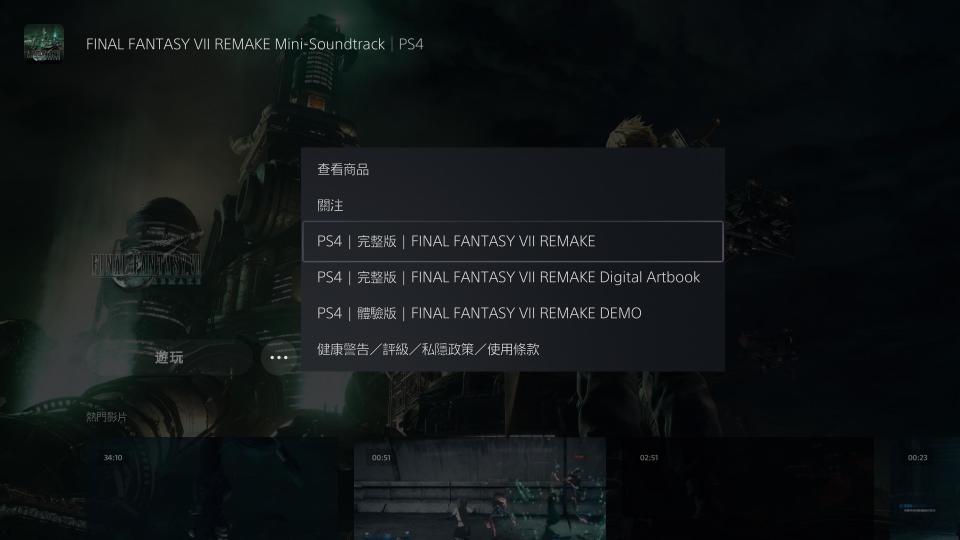
另外,不確定是否還未正式上市的關係,設定內並未發現大家喜愛的「主題」功能,照理來說這功能相當受歡迎,還能賣錢,應該是不太會取消才對。
DualSense

再來講講 DualSense 上各個按鈕「PS Logo、建立、麥克風鍵」的功能,先從簡單的說起,這次手把有內置前後的麥克風,讓玩家能夠直接收音溝通,而在 PS Logo 的下方的麥克風鍵可以讓你麥克風馬上靜音,長按則是能夠讓你的顯示裝置靜音,根據個人測試,正常遊玩下的收音品質還算可以,這部份在派對功能在細聊。
建立則跟之前 DualShock 的分享差不多,長按可以直接擷取畫面,只按一下則會出現讓你錄製畫面、直播的選項,PS5 內建錄製提供最高 4K 畫質、HDR的 WebM 檔案(也可錄 1080P 的 MP4 檔案),還能選擇是否要錄下麥克風及派對的聲音,算是不錯的功能。至於直播則是最高輸出 1080P/60FPS,平台一樣是內建 Twitch 與 Youtube。
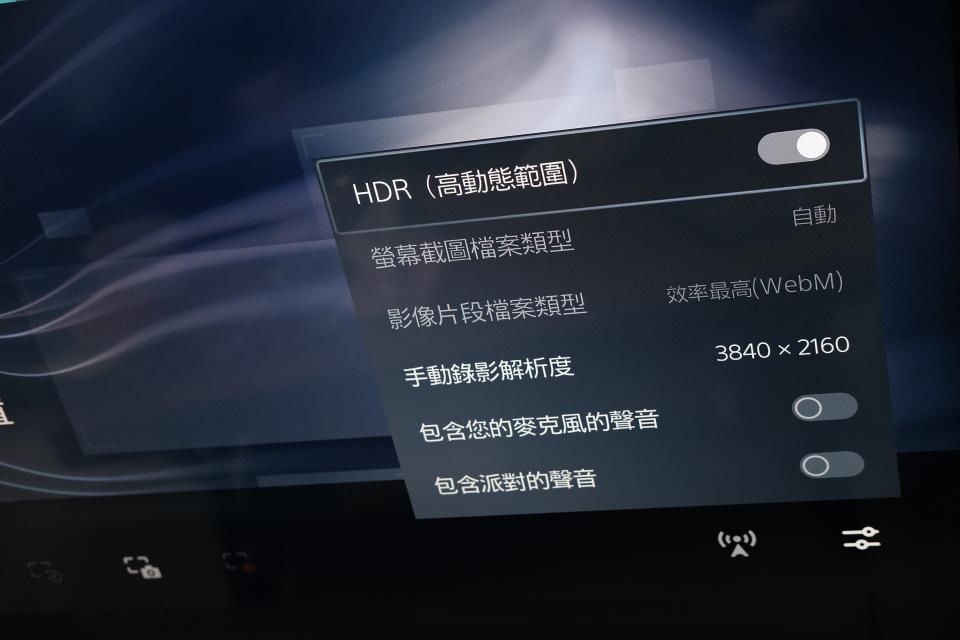
PS Logo 就相當於 Home 鍵,長按可以回到使用者介面,但按一下則會出現官方介紹過的「卡片」與底下一排「控制中心」選單,包含回到遊戲、通知、Game Base、遊戲下載監看、聲音/麥克風調整、外接裝置、個人資料與電源等,控制中心的項目可以部份自訂。
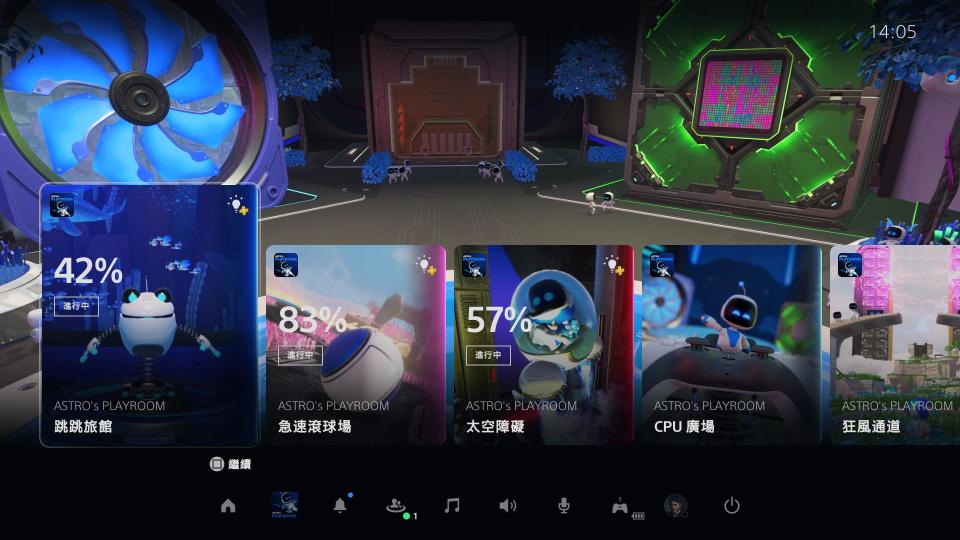
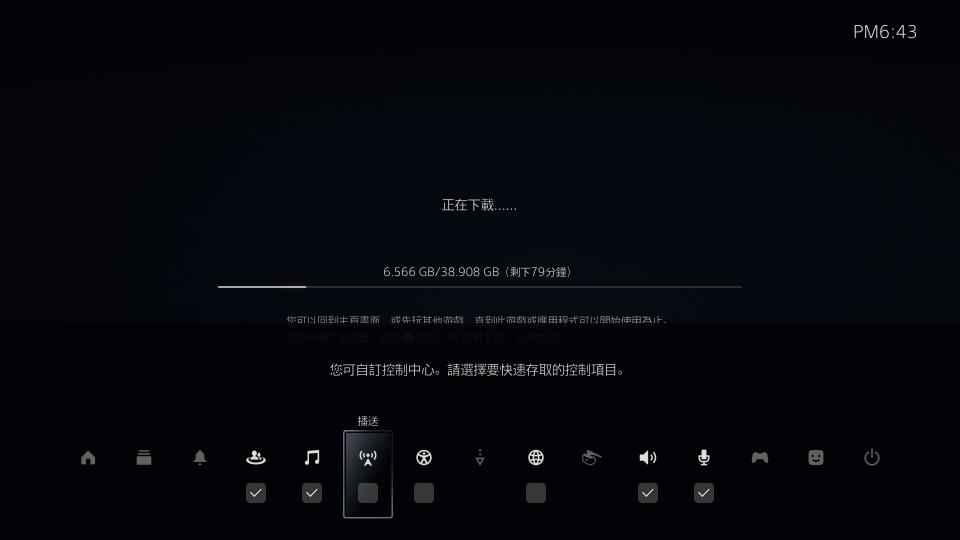
當你開啟了某款遊戲後,這邊以《Astro’s Playroom》為例,按下 PS Logo 就會跳出該遊戲相關的卡片,除了顯示獎盃外,最主要是可以顯示你的關卡進度並快速跳關,如果你有加入 Plus 會員,卡片右上方有顯示一個小燈泡就表示提供官方攻略可供查詢,並能選擇把他嵌在螢幕左右處方便對照。
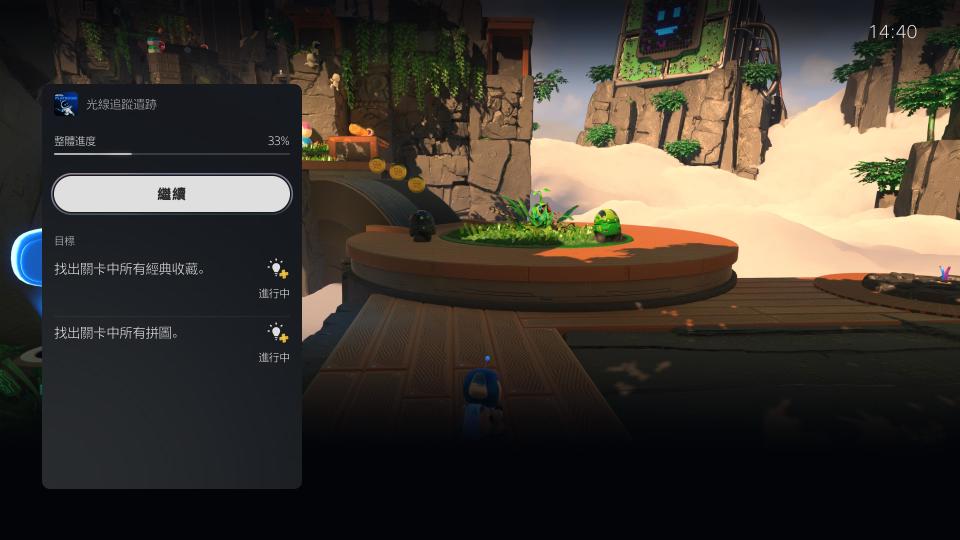
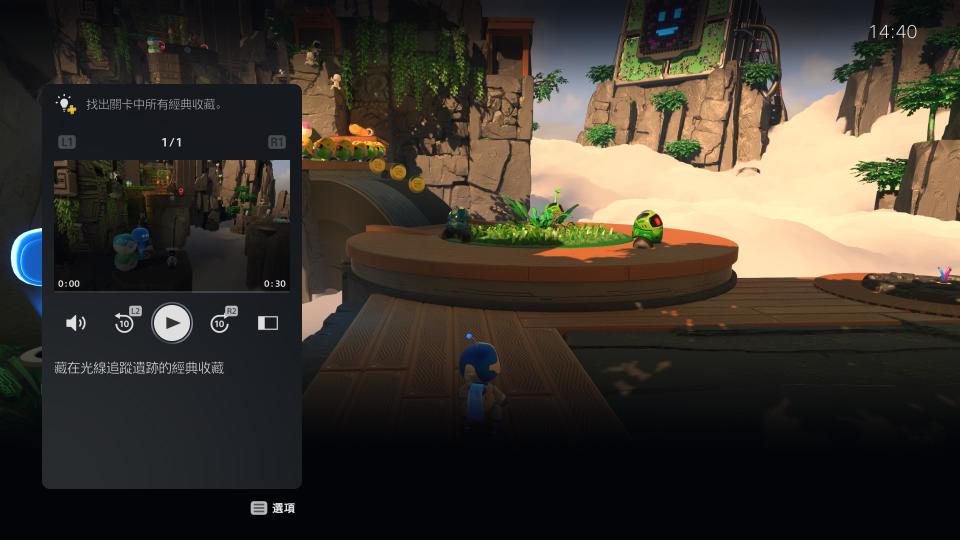
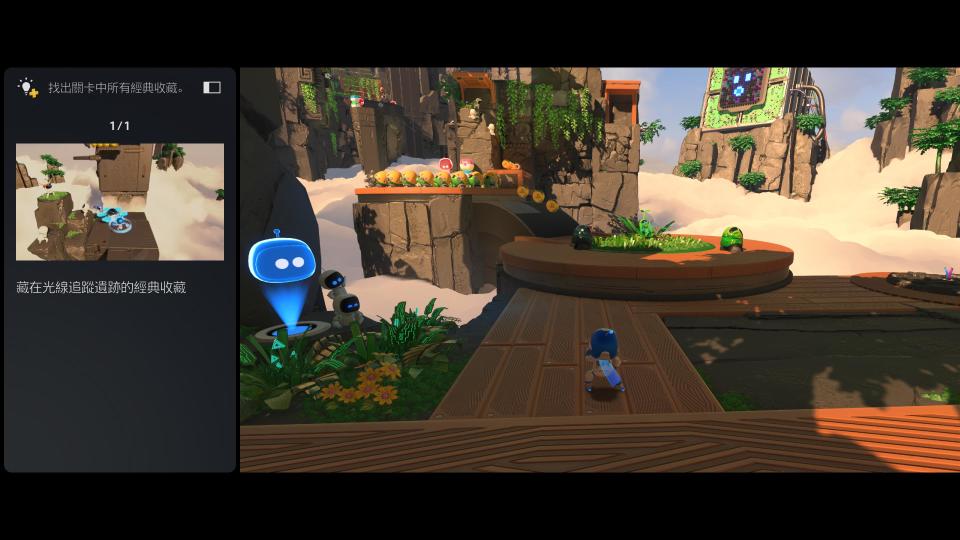
應該也蠻多人好奇這次 DualSense 充滿電可以使用多久,根據個人測試,含開機後放置不動的狀態大約 10 小時,實際有在操作/遊玩的時間大約是 6.5 小時。
Game Base 與派對功能
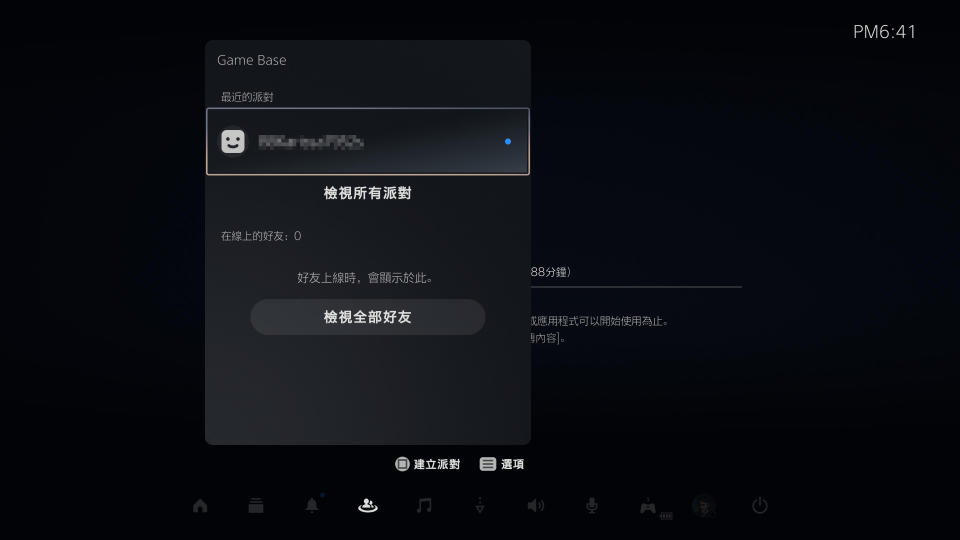
PS5 的好友與派對功能被整合進一個「Game Base」選單內,與朋友加入派對後可開啟語音對話、邀請對方加入遊戲、分享螢幕給對方等,選項內也可依照習慣調整遊戲與派對聲音的比例。此處我與其他媒體實測,加入語音後預設語音會從手把的喇叭發出,聲音不算大,除非你打算將遊戲靜音,否則建議還是戴上耳機來溝通比較好。戴上耳機後,遊戲聲與語音聲都會從耳機傳出,但你也可以在設定內改成遊戲聲從顯示器發出,耳機專心聽語音溝通。
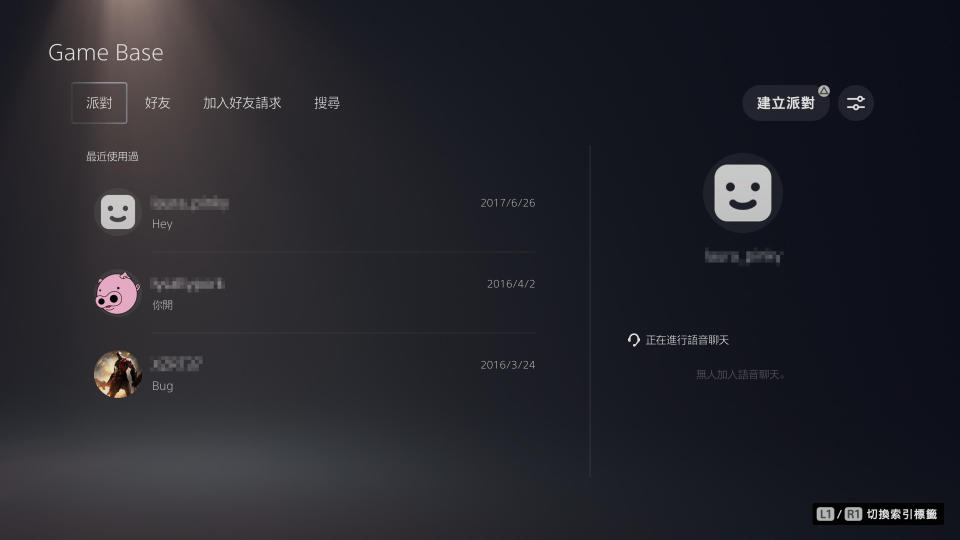
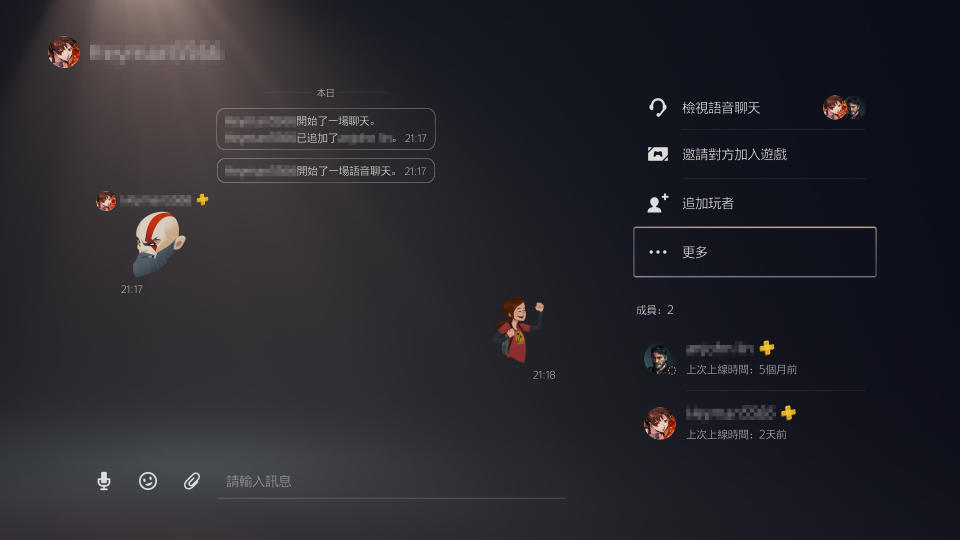
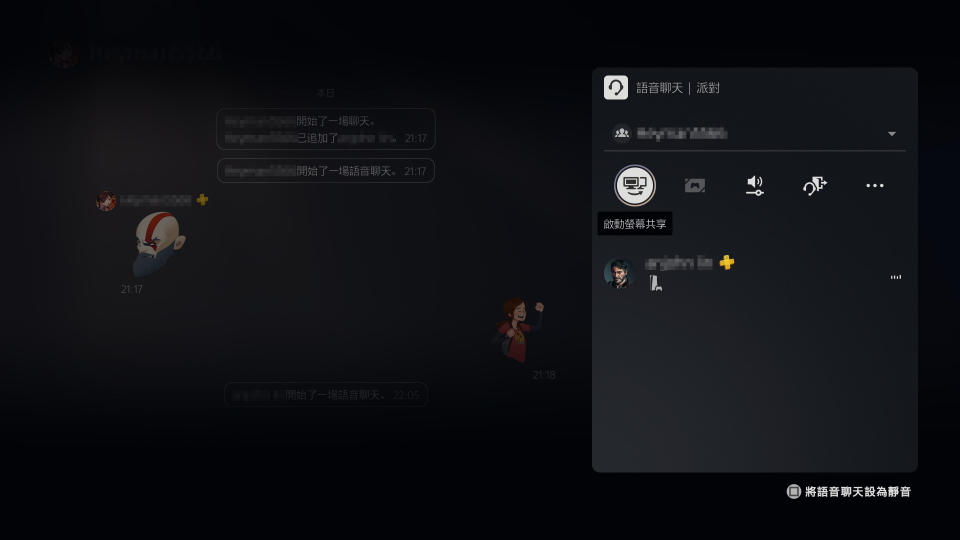
而如果有好友在畫面中共享畫面,除了可以全螢幕看,也能選擇將他縮小放到遊戲的四角或左右,讓你邊玩自己的邊觀察朋友動態,只是你會同時聽到朋友的遊戲聲、自己的遊戲聲與派對語音的聲音。
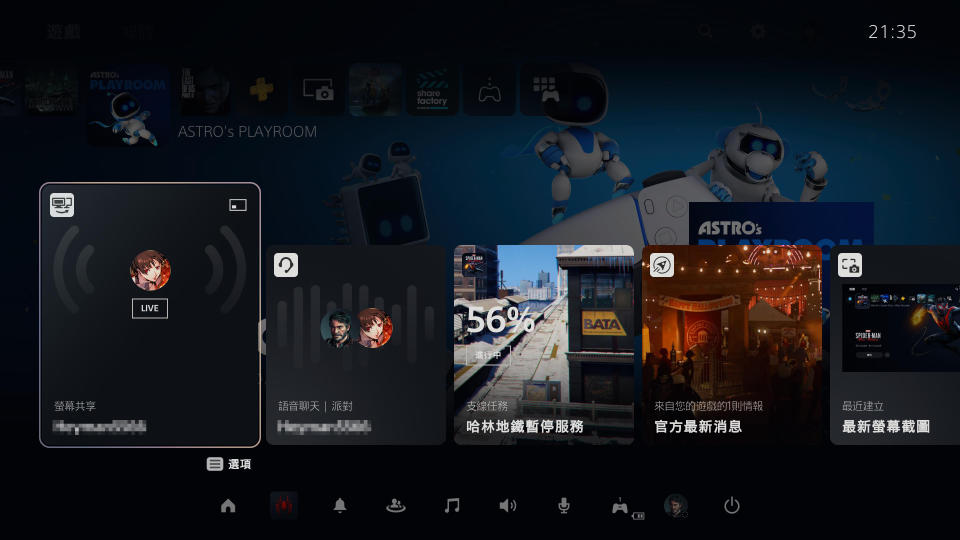
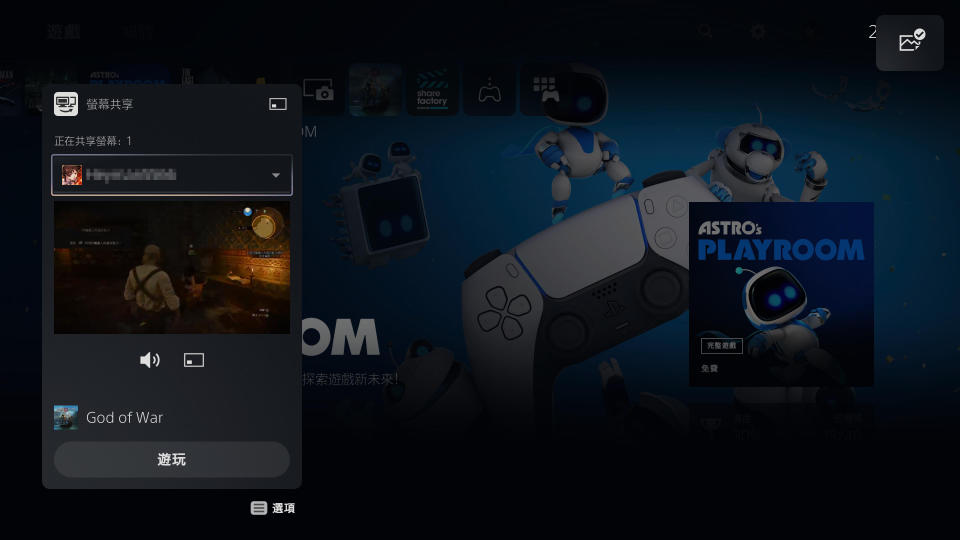
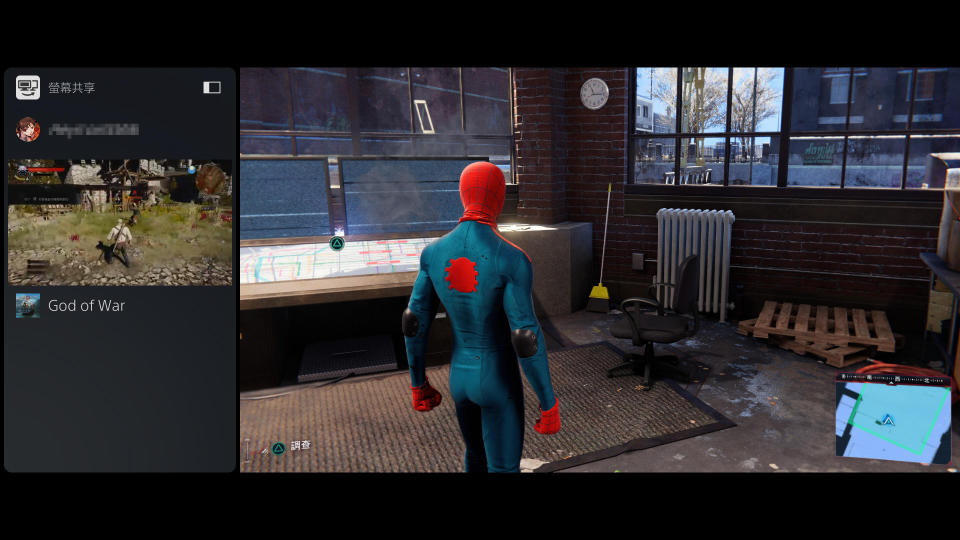
有看見網友詢問用 DualSense 內建麥克風會不會收到按按鈕的聲音,根據個人的實測是不太會。
設定
PS5 這次主機內建 825 GB的 SSD,那實際上有多少容量呢?答案是 667.2 GB。以 PS5 版《決勝時刻:黑色行動冷戰》133 GB 來說,只能裝五款差不多大小的遊戲,雖然一般遊戲大小是落在 50~70 GB,但顯然只有 667.2 GB 還是不太夠的。
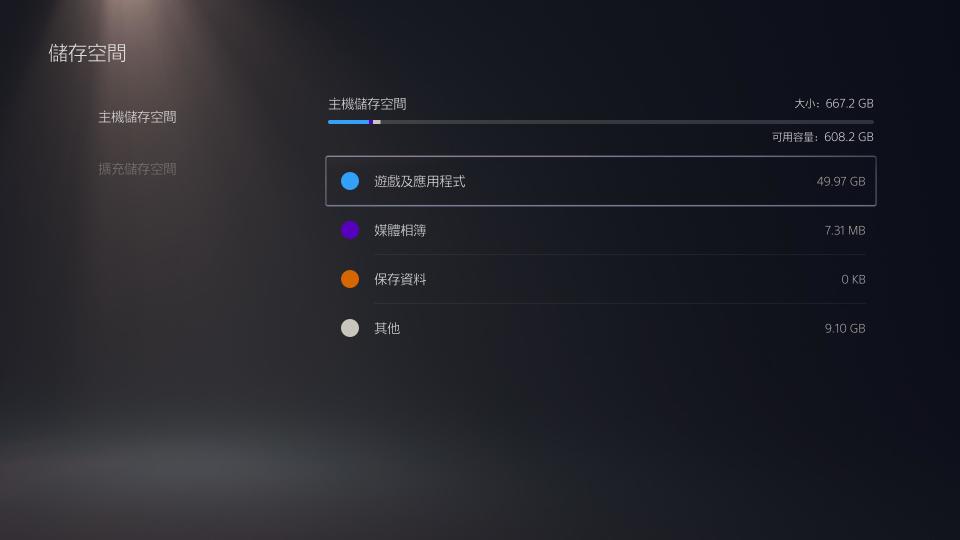
已知 M.2 SSD 插槽在 PS5 上市時仍不能使用,但目前可以外接 SSD 硬碟來安裝/遊玩 PS4 遊戲,兩者差別就在於 M.2 SSD 插槽可以遊玩 PS5 遊戲,外接的則只能遊玩 PS4 遊戲(不過你可以拿來存不玩的 PS5 遊戲)。
更新:目前並無法用外接硬碟來儲存 PS5 遊戲,有待索尼後續更新支援
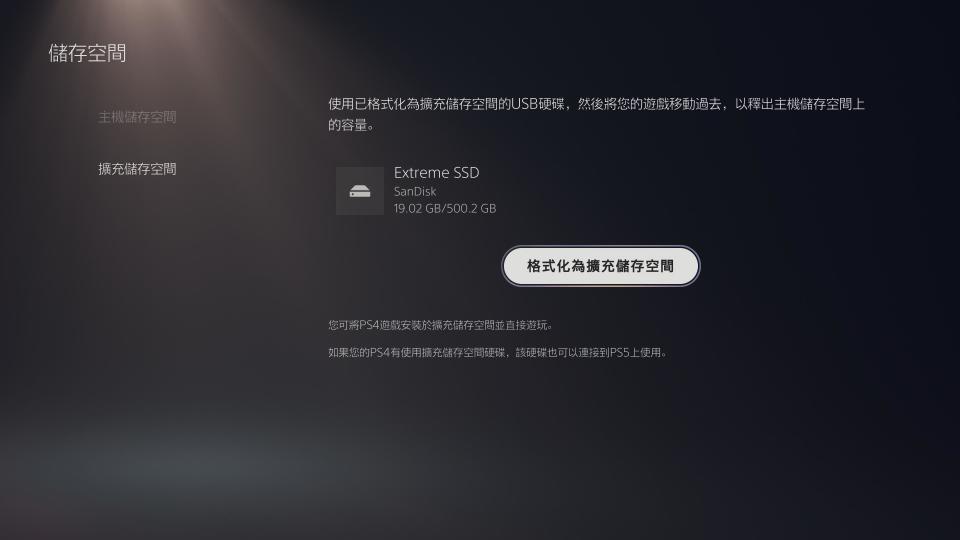
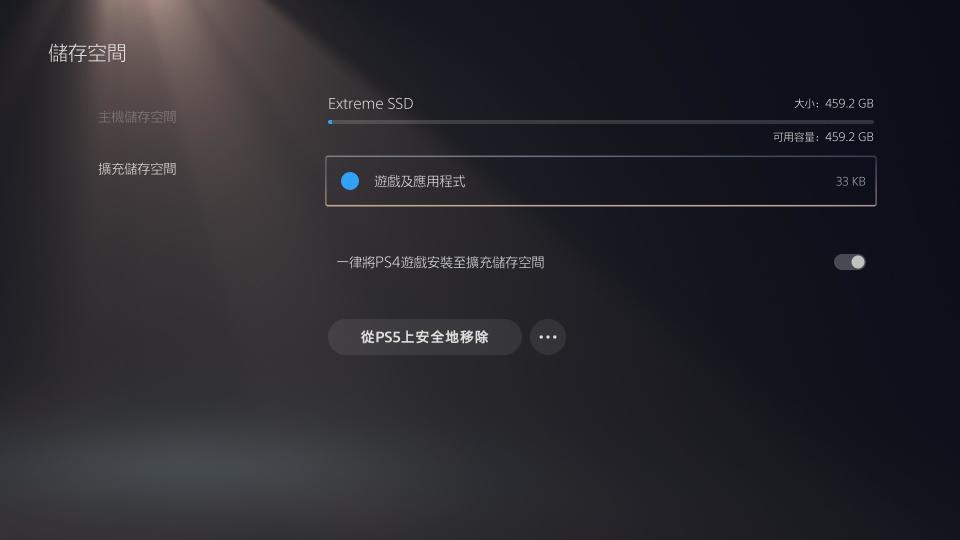

加上 PS5 還有提供獎盃自動錄影功能(預設開啟),可選擇錄製 15 或 30 秒,而 15 秒的一個檔案大小為 33MB,累積起來也會佔掉不少空間,如果覺得自動截圖就夠的記得在設定裡關閉此功能。
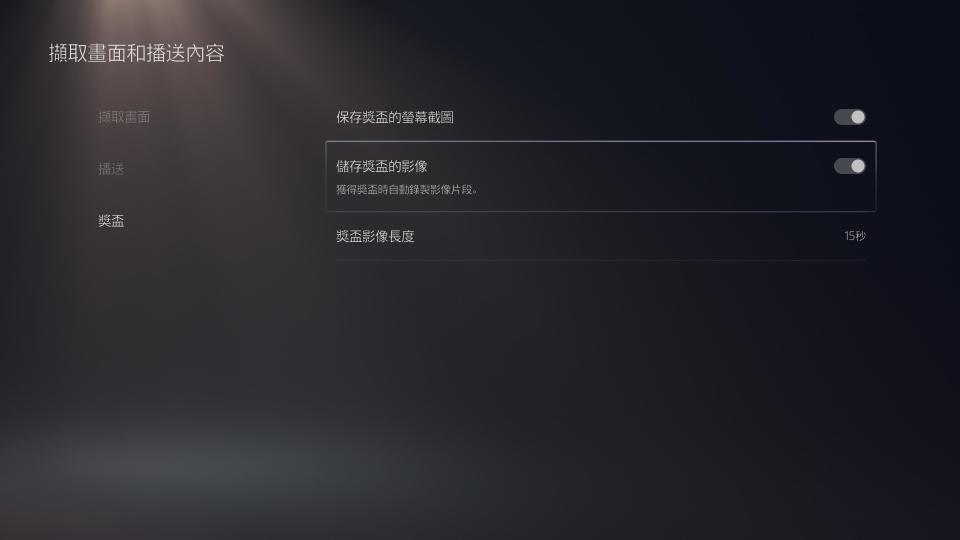
其他設定內的選項大同小異,不過有多出一些不一樣的功能,像是你可以直接設定好遊戲的難易度、效能/解析度模式、第一/第三人稱、字幕與聲音等,如果該款遊戲有提供選項,那就會直接遵照此處的設定去調整。
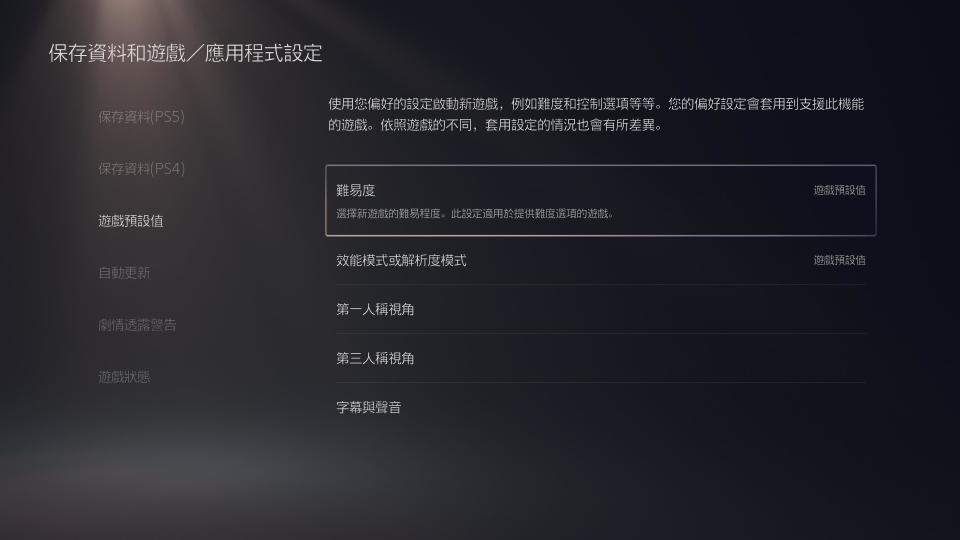
另一個則是劇透警告,此處應該是若有人傳送給你你可能還沒玩到的遊戲進度截圖或影像,系統就會自動幫你擋掉,可以選擇由廠商認定或是任何你還沒看過的內容。

此外我也嘗試了藍牙是否能夠連接如藍牙喇叭等裝置,可惜跟 PS4 一樣不行。至於 2K、21:9 螢幕支不支援呢?我使用了自己的 BenQ 3501R 測試,PS5 只能顯示 16:9 的比例,且不支援原生 1440P,不過可以輸入 3840×2160 的訊號。
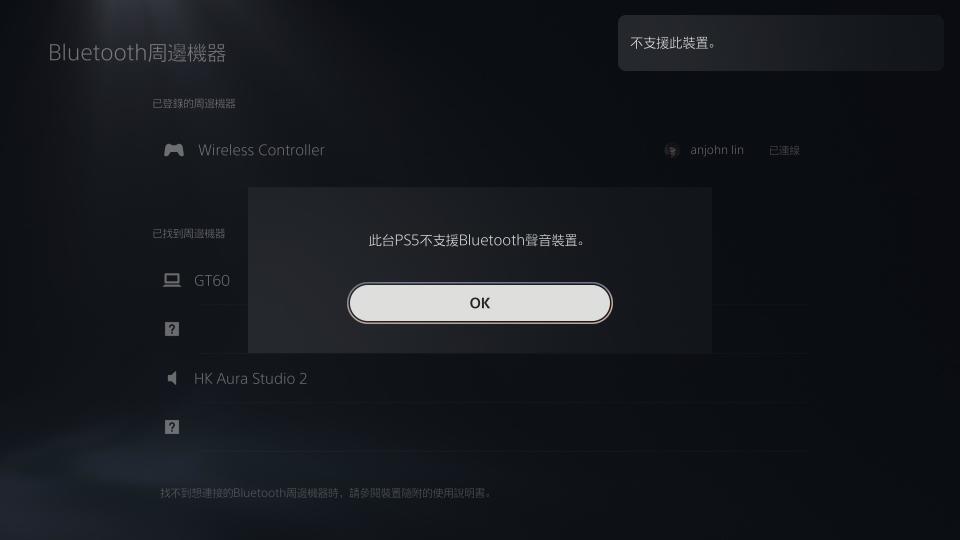
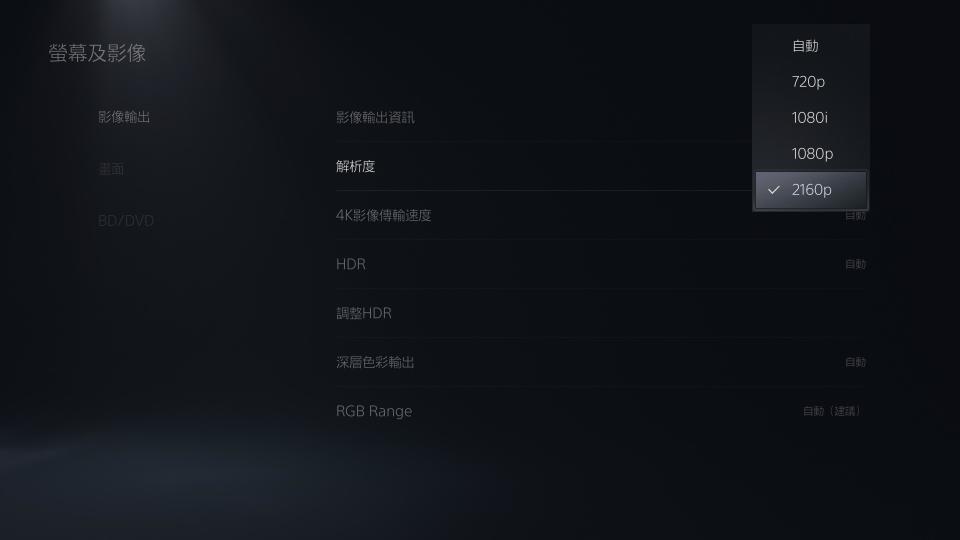
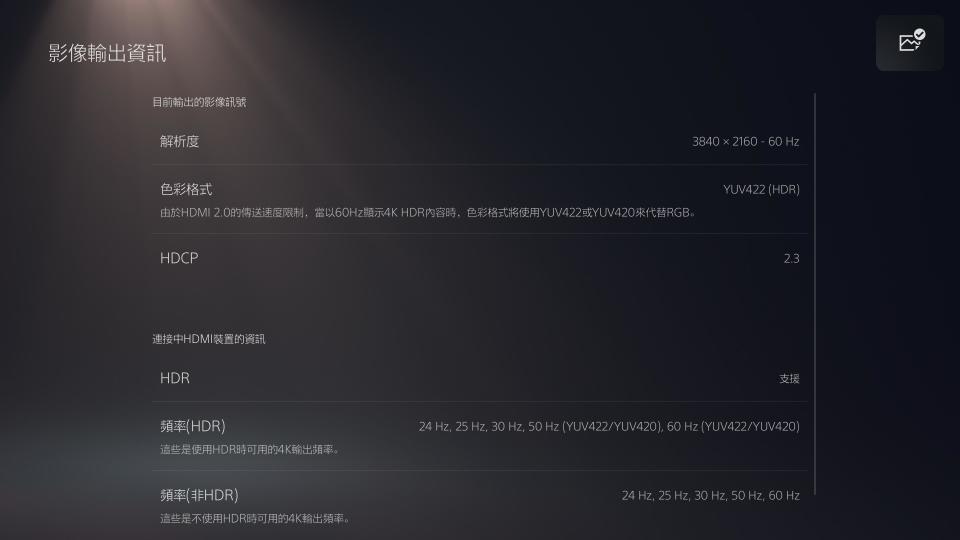
最後,PS5 內預設的繁中輸入法不知道為什麼是給倉頡,如果要改成注音則是要在設定中「主機→語言→輸入語言」內修改。
開機與遊戲讀取速度
來吧!PS5 的特製 SSD 讀取速度到底有多快呢,一圖流解釋:
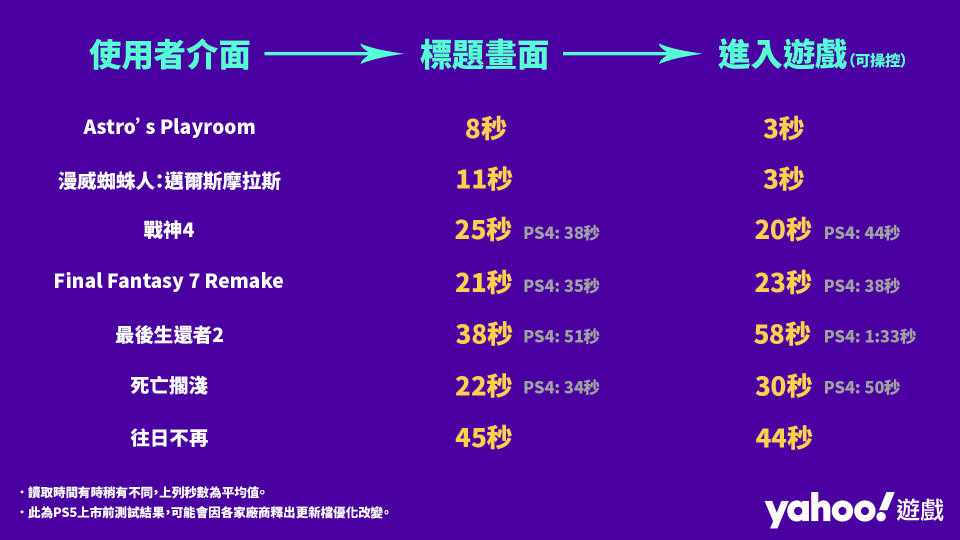
兩款 PS5 遊戲《Astro’s Playroom》、《漫威蜘蛛人:邁爾斯摩拉斯》表現都相當不錯,尤其蜘蛛人的這種等級的作品進入遊戲只要 3 秒實在是讓人詫異。其他 PS4 作品由於在測試期間尚未推出優化更新檔的緣故,這邊就當作簡單的參考,但 PS5 讀取速度仍比 PS4 內建 HDD 快上一些。
此外,PS5 並沒有類似 Xbox Series X 的 Quick Resume 功能,因此如果要換遊戲都必須重新讀取片頭畫面才行。
而 PS5 從開機到能夠登入使用者,個人實測約 23 秒,與十月曾流出的影片時間差不多。
風扇與散熱

有鑑於 PS4 經常經歷飛機場起降的困擾,這次 PS5 的風扇聲與散熱也是大家相當關注的一點,雖然我沒有專業器材能實測分貝聲與溫度,但開啟一些 3A 遊戲並玩一小段測試後,我可以說運作聲音真的很小,除非你是在完全安靜無聲的環境,才有可能聽到機器「正常運轉」的聲音,如果有遊戲聲音,是幾乎不用擔心會被風扇聲干擾的。
在上面的讀取速度圖內的幾款遊戲,僅有《戰神4》稍微讓 PS5 有比一般運轉速度稍大聲,實機測錄超近距離的聲音(大概要戴耳機才能聽見):
期待未來的 3A 大作是否能榨乾 PS5 的性能。
其他
PS5 是支援「遠端遙控遊玩」的,但目前推測因為主機尚未正式上市,從電腦雖能連結到 PS5,手把也可以正常操控,但螢幕僅會顯示黑畫面。奇妙的是...PS5 也能連接到另一台 PS5 或 PS4,不過通常應該是不太會這樣做?
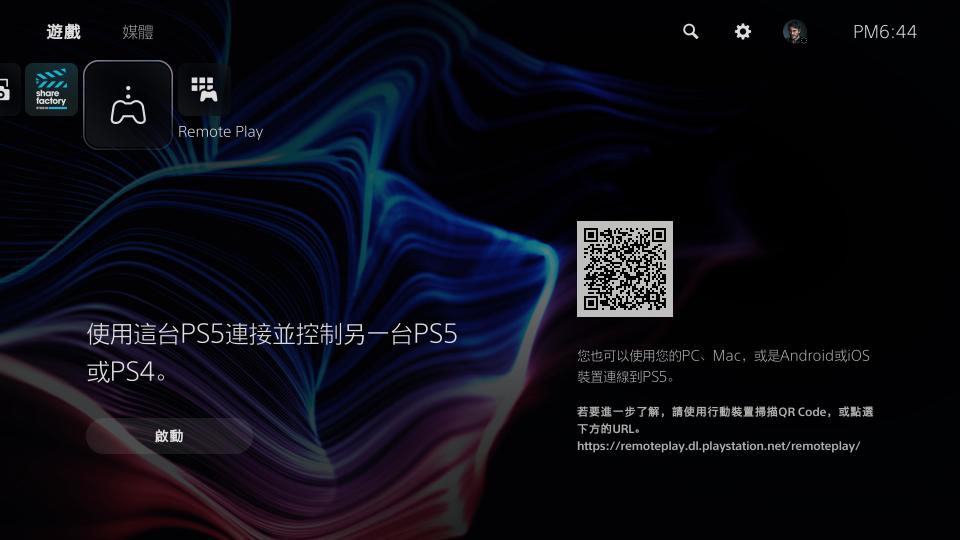
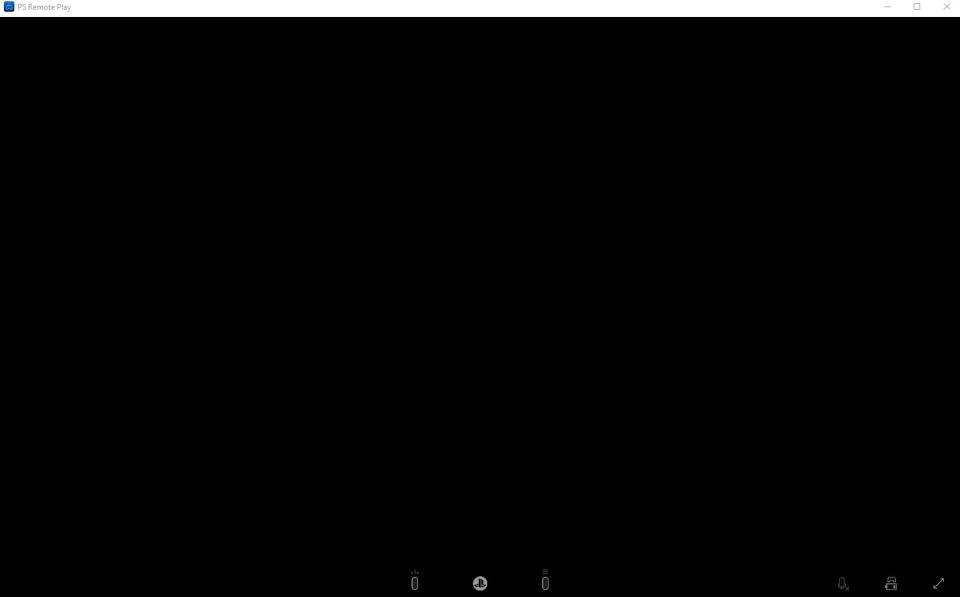
而我的 X9000H 因台灣尚未更新(似乎也有畫質災情傳出),加上得等待遊戲廠商更新支援,所以還無法測試是否真能達到 4K/120FPS,不過至少《漫威蜘蛛人:邁爾斯摩拉斯》已經在遊戲中提供了原生4K/30FPS+光追與動態4K/60FPS的畫質選項調整,選用 60FPS 明顯有感提供,尤其在空中蕩來蕩去的快速行進畫面流暢度已經足夠讓人滿意。
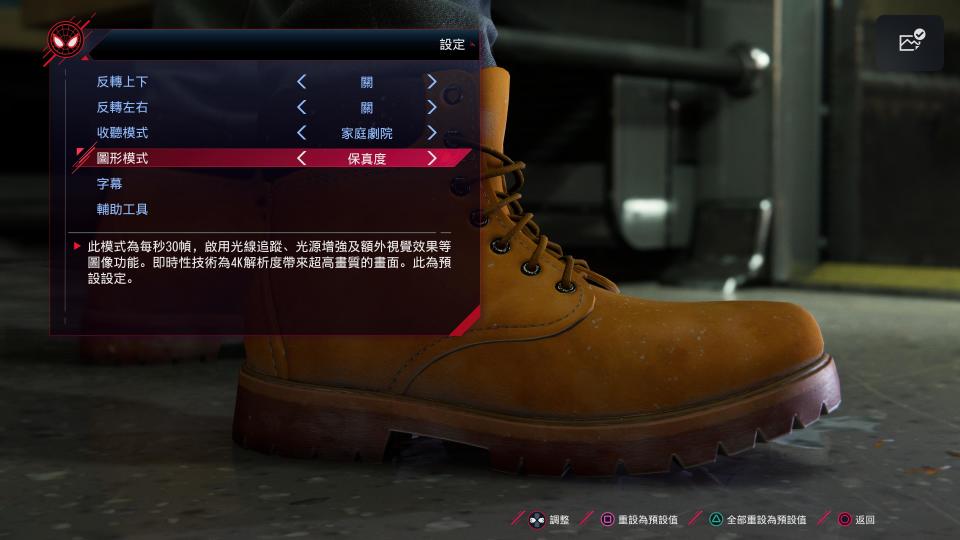
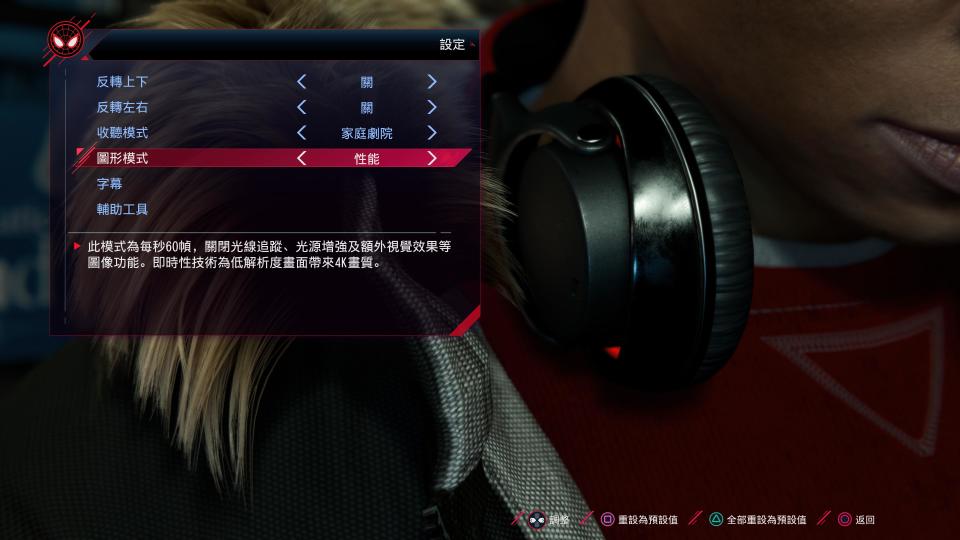
首波的情報解禁就到此告一段落,接下來還會有關於 PS Store、PS Plus、媒體 Tab 的一些補完報導,同時也會整理關於 PS5 常見問題的實測Q&A,還請繼續鎖定後續消息,如果有什麼問題希望解答,也歡迎到我們的粉絲專頁提問唷。

 Yahoo奇摩新聞
Yahoo奇摩新聞 
